
Daftar Isi:
- Langkah 1: Cara Mengambil Langkah Pertama
- Langkah 2: Langkah 2 Siapkan Cerita
- Langkah 3: Langkah 3 Buat Dialouge
- Langkah 4: Langkah 4 Menambahkan Kotak Dialog itu
- Langkah 5: Langkah 5 Klip
- Langkah 6: Langkah 6 Menanyakan Pengguna Anda
- Langkah 7: Langkah 7 Dasar-dasar untuk Pemula dan Ekstra
- Langkah 8: Itu Saja
- Pengarang John Day [email protected].
- Public 2024-01-30 09:53.
- Terakhir diubah 2025-01-23 14:49.

Ini akan menjadi tutorial tentang cara membuat game di awal dengan dialog, dan sprite. Ini juga akan mengajarkan Anda untuk menambahkan klip ke dalam permainan Anda, dan waktu, termasuk siaran dan banyak lagi.
Perlengkapan:
Laptop/Komputer. Google chrome atau dan pencarian web.
Langkah 1: Cara Mengambil Langkah Pertama

Jika Anda menginginkan permainan yang tampak realistis, Anda harus membuat tombol mulai, dan inilah cara Anda membuatnya. Pertama, Anda ingin memastikan ketika pengguna mengklik tombol Anda, peristiwa game Triger.
Pertama yang harus Anda lakukan adalah mengambil blok (Ketika sprite ini diklik) dan menambahkan kode sembunyikan dan blok kode siaran. Blok sembunyikan adalah untuk menyembunyikan tombol saat Anda mengkliknya sehingga tidak akan menghalangi sisa permainan Anda. Selanjutnya tombol siaran ada di sana sehingga ketika tombol diklik itu mengatur acara pertama. Pastikan untuk memberi nama setiap siaran agar Anda tidak bingung.
Langkah 2: Langkah 2 Siapkan Cerita

Ini adalah kumpulan kode dasar untuk game Anda. Untuk membuat game Anda, Anda harus mengatur cerita agar pembaca Anda tidak bingung. Yang harus Anda lakukan adalah membuat sprite dengan cerita Anda, lalu Anda ingin melapisinya di atas latar belakang, dan membiarkannya di sana selama beberapa detik. Setelah Anda memberi pembaca Anda cukup waktu untuk membacanya, Anda dapat langsung masuk ke dalam cerita.
Langkah 3: Langkah 3 Buat Dialouge

Apa yang ingin Anda lakukan adalah memiliki sprite dari semua karakter Anda dalam percakapan. Sprite dapat membantu menunjukkan setiap karakter dalam percakapan. Sudah ada fungsi untuk dialog, tetapi jika Anda ingin permainan Anda terlihat lebih baik, Anda bisa membuat sprite terpisah dengan apa yang dikatakan karakter.
Langkah 4: Langkah 4 Menambahkan Kotak Dialog itu


Apa yang ingin Anda lakukan pertama adalah membuat kostum untuk setiap bagian dari dialog Anda. Kami melakukan ini agar kami dapat berganti kostum setiap kali siaran dikirim dan dikirim untuk membuat karakter berbicara. Jadi sekarang yang ingin Anda lakukan ketika saya menerima (broadcast), adalah menunjukkan kostum Anda dan mengganti sprite ke sprite lain, sehingga terlihat seperti karakter sedang berbicara. Selanjutnya Anda ingin menambahkan waktu tunggu (detik) sehingga pembaca Anda punya waktu untuk membaca dialog Anda.
Langkah 5: Langkah 5 Klip

Saat Anda ingin menampilkan klip di game Anda, Anda dapat mengunggah video atau gif, tetapi video tersebut akan menjadi 1 frame akan menjadi sprite, dan sisanya akan menjadi kostum. Jadi yang ingin Anda lakukan adalah membalik setiap kostum seperti flipbook. Yang harus Anda lakukan adalah menambahkan fungsi pengulangan dan menambahkan berapa kali pengulangan berdasarkan bingkai. Kemudian Anda ingin menambahkan blok kostum berikutnya ke dalam fungsi pengulangan, Anda juga ingin menambahkan waktu tunggu.1 detik tetapi jarak antara setiap frame sehingga seluruh perintah memiliki waktu untuk membolak-balik setiap frame. Kemudian setelah klip selesai, tambahkan blok sembunyikan di bagian akhir untuk menyembunyikan klip dan lanjutkan ke cerita Anda.
Langkah 6: Langkah 6 Menanyakan Pengguna Anda

Ini sederhana seperti tombol start. Yang ingin Anda lakukan adalah mendapatkan blok ketika sprite diklik. Kita dapat menggunakan blok itu sehingga ketika pengguna mengklik ya atau tidak, itu akan melakukan 2 tindakan berbeda. Apa yang ingin kita lakukan adalah membuat 2 sprite terpisah. Ya dan Tidak. Selanjutnya buat 2 siaran berbeda untuk setiap sprite. Tambahkan siaran ke blok ketika sprite diklik sehingga setiap kali mereka memilih opsi, itu mengarah ke bagian cerita yang berbeda, dan memengaruhi cerita secara keseluruhan.
Langkah 7: Langkah 7 Dasar-dasar untuk Pemula dan Ekstra


Langkah dasarnya adalah mengetahui bahwa bendera hijau memulai permainan Anda. Jadi selalu tambahkan tombol When flag is clicked ke setiap sprite. Selanjutnya Anda ingin membuat siaran. Siaran membantu mengarahkan 1 acara ke acara lain. Yang terbaik adalah mengatur setiap siaran dengan nomor, jadi 1234.
Membuat permainan Anda bersih. Anda tidak ingin semua sprite Anda ditampilkan dalam waktu dekat, jadi yang harus Anda lakukan adalah menggunakan blok sembunyikan. Letakkan blok sembunyikan di bawah masing-masing Ketika bendera diklik, ini menyembunyikan sprite. Selanjutnya gunakan show block untuk menunjukkan karakter Anda kapan saja dalam cerita.
Langkah 8: Itu Saja
Jadi apa yang Anda pikirkan. Semoga Anda bisa belajar sesuatu dari ini. Berharap ini membantu.
Direkomendasikan:
BBC Micro: bit and Scratch - Roda Kemudi Interaktif & Game Mengemudi: 5 Langkah (dengan Gambar)

BBC Micro:bit and Scratch - Interactive Steering Wheel & Driving Game: Salah satu tugas kelas saya minggu ini adalah menggunakan BBC Micro:bit untuk berinteraksi dengan program Scratch yang telah kami tulis. Saya pikir ini adalah kesempatan sempurna untuk menggunakan ThreadBoard saya untuk membuat sistem tertanam! Inspirasi saya untuk goresan p
TUPAI! (Permainan Gores): 6 Langkah

TUPAI! (Scratch Game): Anda hanya perlu menggaruk. Squirrel adalah permainan di mana Anda adalah seekor anjing yang mengejar tupai dan Anda mencoba untuk mendapatkan 10 kali. Ini juga memiliki opsi untuk kontrol, untuk perangkat seluler
Cerita Interaktif Makey Makey Menggunakan Scratch!: 6 Langkah

Cerita Interaktif Makey Makey Menggunakan Scratch!: Petunjuk Cara membuat cerita interaktif di Scratch menggunakan Makey Makey dan yang terpenting imajinasi Anda
Game Tic-Tac Toe Interaktif Dikendalikan Dengan Arduino: 6 Langkah

Game Tic-Tac Toe Interaktif Dikendalikan Dengan Arduino: Tujuan dari proyek Tic-Tac-Toe Fisik adalah untuk memindahkan game terkenal ke dunia fisik. Awalnya, permainan ini dimainkan oleh dua pemain di selembar kertas - dengan meletakkan simbol 'X' dan 'O' secara bergantian. Ide kami adalah untuk memeriksa perilaku pemain
Gores Hologram!: 11 Langkah (dengan Gambar)
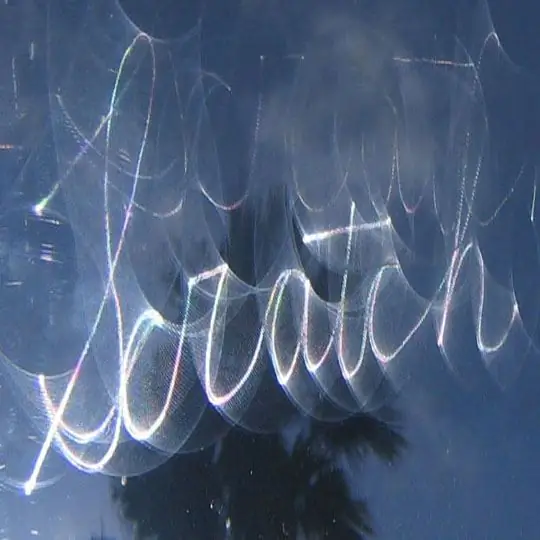
Scratch Holograms!: Pernahkah Anda memperhatikan gumpalan hantu melayang di atas kap mobil hitam Anda pada hari yang cerah? Gumpalan ini adalah hologram awal! Mereka muncul ketika matahari memantulkan goresan melingkar dari aktivitas seperti mencuci, memoles, atau mengeringkan mobil Anda
